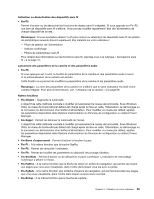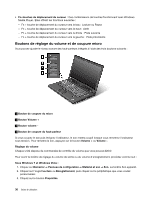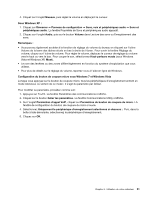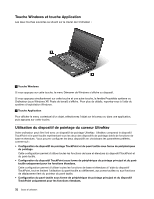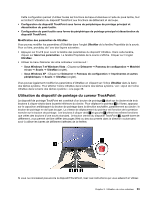Lenovo ThinkPad L421 (French) User Guide - Page 49
Fn+Barre d'espacement, Fn+Origine
 |
View all Lenovo ThinkPad L421 manuals
Add to My Manuals
Save this manual to your list of manuals |
Page 49 highlights
Activation ou désactivation des dispositifs sans fil • Fn+F5 Permet d'activer ou de désactiver les fonctions de réseau sans fil intégrées. Si vous appuyez sur Fn+F5, une liste de dispositifs sans fil s'affiche. Vous pouvez modifier rapidement l'état de l'alimentation de chaque dispositif de la liste. Remarques : Si vous souhaitez utiliser Fn+F5 pour activer ou désactiver les dispositifs sans fil, les pilotes de périphérique suivants doivent auparavant être installés sur votre ordinateur : - Pilote de gestion de l'alimentation - Utilitaire d'affichage - Pilotes de périphérique sans fil Pour obtenir des informations sur les fonctions sans fil, reportez-vous à la rubrique « Connexions sans fil » à la page 41. Lancement des paramètres de la caméra et des paramètres audio • Fn+F6 Si vous appuyez sur Fn+F6, la fenêtre de paramètres de la caméra et des paramètres audio s'ouvre et la prévisualisation de la caméra est activée. Cette fenêtre vous permet de modifier les paramètres de la caméra et les paramètres audio. Remarque : La zone des paramètres de la caméra ne s'affiche que si votre ordinateur est doté d'une caméra intégrée. Pour plus d'informations, voir « Utilisation de la caméra » à la page 59. Autres fonctions • Fn+Origine : Augmente la luminosité. L'objectif de cette méthode consiste à modifier provisoirement le niveau de luminosité. Sous Windows Vista, le niveau de luminosité par défaut est chargé après la mise en veille, l'hibernation, le réamorçage ou la connexion ou déconnexion d'un boîtier d'alimentation. Pour modifier ce niveau par défaut, ajustez les paramètres disponibles dans Options d'alimentation du Panneau de configuration ou utilisez Power Manager. • Fn+Suppr : Permet de diminuer la luminosité de l'écran. L'objectif de cette méthode consiste à modifier provisoirement le niveau de luminosité. Sous Windows Vista, le niveau de luminosité par défaut est chargé après la mise en veille, l'hibernation, le réamorçage ou la connexion ou déconnexion d'un boîtier d'alimentation. Pour modifier ce niveau par défaut, ajustez les paramètres disponibles dans Options d'alimentation du Panneau de configuration ou utilisez Power Manager. • Fn+Barre d'espacement : Permet d'activer la fonction Loupe. • Fn+F1 : A la même fonction que la touche SysRq. • Fn+F2 : Permet de verrouiller l'ordinateur. • Fn+F8 : Permet de modifier les paramètres du dispositif de pointage UltraNav. • Fn+VerrNum : Permet d'activer ou de désactiver le pavé numérique. L'indicateur de verrouillage numérique s'affiche à l'écran. • Fn+PgPrec : A la même fonction que la flèche de retour en arrière du navigateur, qui permet de revenir aux pages que vous avez visualisées, dans l'ordre dans lequel vous les avez ouvertes. • Fn+PgSuiv : A la même fonction que la flèche d'avance du navigateur, qui permet d'accéder aux pages que vous avez visualisées, dans l'ordre dans lequel vous les avez ouvertes. • Fn+Echap : A la même fonction que la touche de rupture. Chapitre 2. Utilisation de votre ordinateur 29